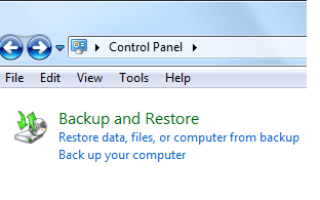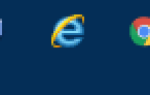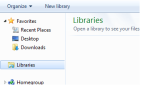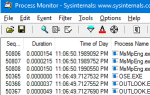Содержание
Недавно один из наших читателей столкнулся с проблемой резервного копирования и восстановления Windows 7 после установки, а затем удаления Acronis True Image. Когда пользователь дважды щелкнул элемент «Резервное копирование и восстановление» на панели управления, ничего не произошло, кроме коротких песочных часов.
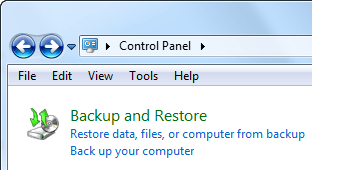
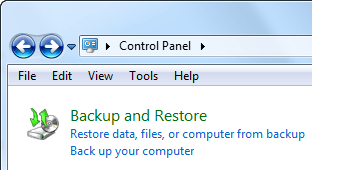
Предположительно, пользователь включил функцию интеграции Windows в программном обеспечении Acronis True Image, которое, в свою очередь, заменило утилиту резервного копирования Windows 7, изменив разделы реестра в папке «Резервное копирование и восстановление». А удаление Acronis True Image не вернуло исходные значения папки оболочки для резервного копирования и восстановления, что привело к неработоспособности. Запуск файла «C: \ Windows \ System32 \ sdclt.exe» вручную также не запустил утилиту резервного копирования.
(Скриншот из источников Acronis.)
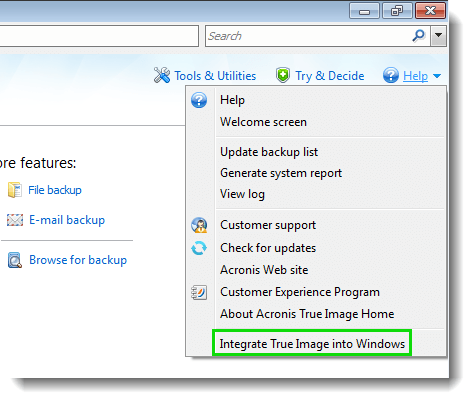
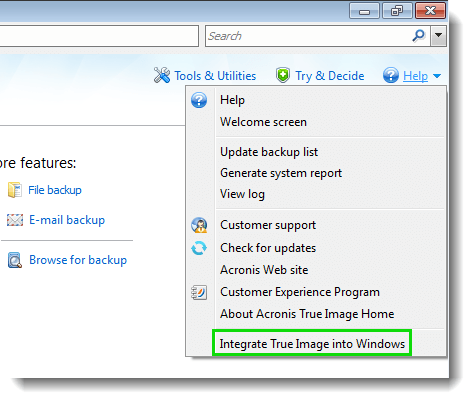
Исправление резервных копий и восстановление ключей реестра
1. Нажмите Пуск, введите Regedit.exe и нажмите клавишу ВВОД:
2. Перейдите в следующую ветку:
HKEY_CLASSES_ROOT \ CLSID \ {B98A2BEA-7D42-4558-8BD1-832F41BAC6FD}
3. Нажмите правой кнопкой мыши на ключ и выберите Разрешения …
(Приведенный выше раздел реестра и вложенные ключи по умолчанию принадлежат TrustedInstaller, и вам может потребоваться владеть ключами для восстановления значений по умолчанию. Кажется, что ResourceDLL и ResourceID являются двумя значениями, которые Acronis True Image изменяет для интегрировать с оболочкой.)
4. Нажмите Дополнительно и выберите вкладку Владелец.
5. Посмотрите на информацию о текущем владельце. Если TrustedInstaller в настоящее время является владельцем ключа, выберите «Администраторы» из списка ниже, выберите «Заменить владельца» на подконтейнерах и объектах и нажмите кнопку «ОК».
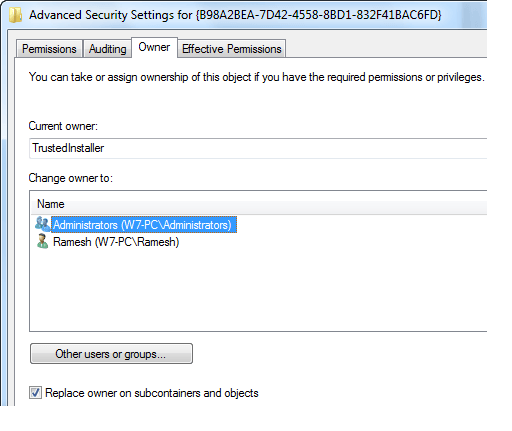
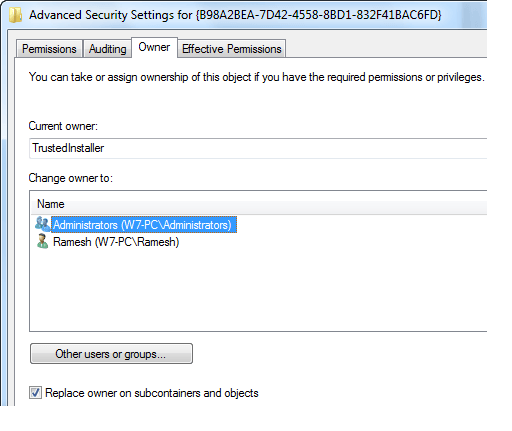
6. Выберите «Администраторы», разрешите разрешение «Полный доступ» и нажмите «ОК».
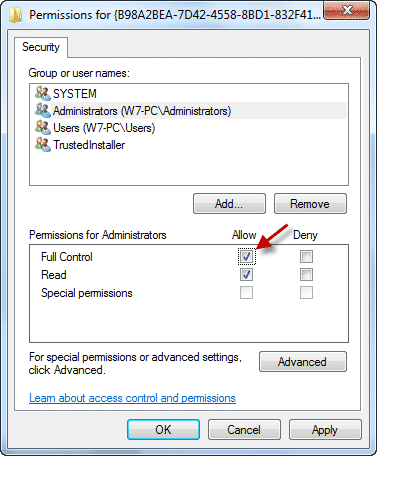
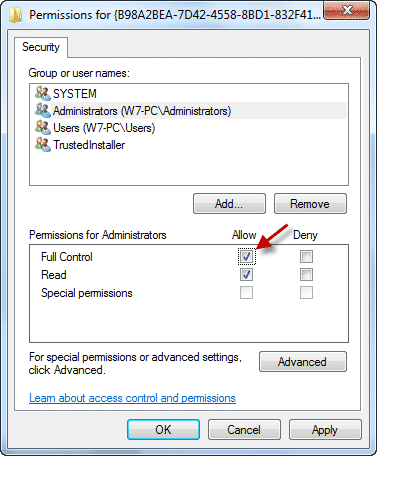
7. Запустите Windows 7 Backup Restore — Исправление реестра в папке Shell. Скачайте Fix-W7BackupKeys.zip, разархивируйте и запустите файл REG.
Вы исправили ключ папки оболочки Windows 7 Backup. Затем восстановите TrustedInstaller обратно в качестве владельца указанного выше раздела реестра и отмените разрешение «Полный доступ» для группы «Администраторы».
Восстановите TrustedInstaller в качестве владельца
8. Щелкните правой кнопкой мыши клавишу {B98A2BEA-7D42-4558-8BD1-832F41BAC6FD} и выберите Разрешения … Нажмите Дополнительно и выберите вкладку Владелец.
9. Нажмите Дополнительно и выберите вкладку Владелец.
10. Нажмите кнопку Другие пользователи или группы…
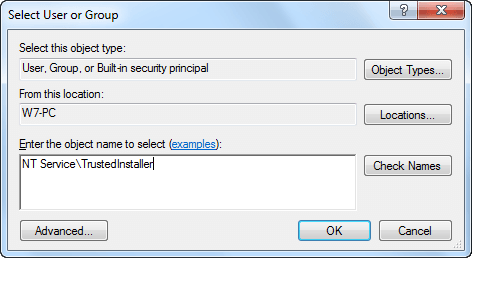
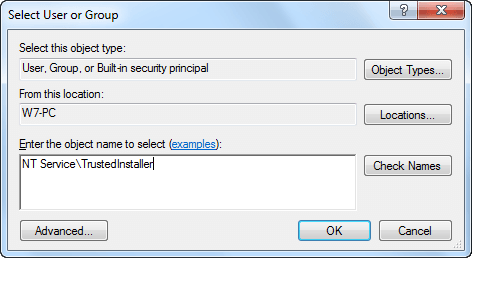
11. Введите NT Service \ TrustedInstaller в текстовое поле и нажмите ОК. Это добавляет группу TrustedInstaller в список.
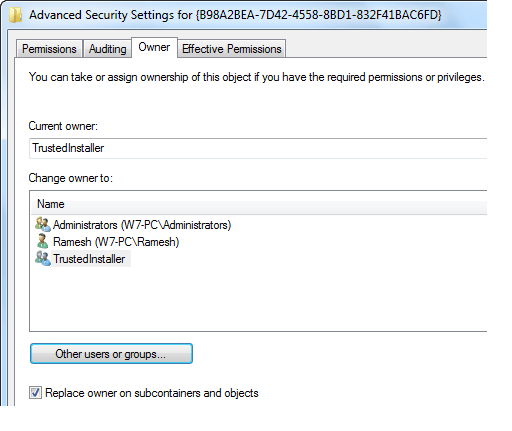
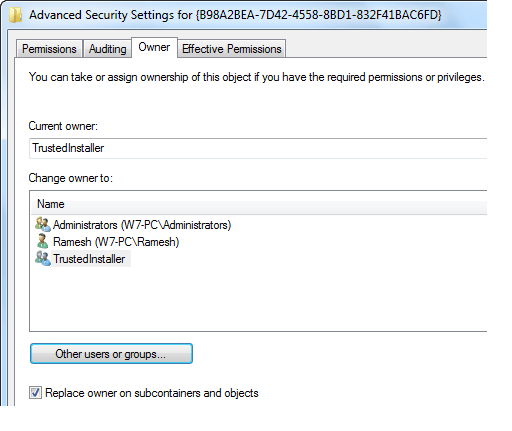
12. Выбрав TrustedInstaller, выберите «Заменить владельца» для подконтейнеров и объектов, а затем нажмите «ОК».
13. Выберите «Администраторы», снимите флажок «Полный доступ» и нажмите «ОК».